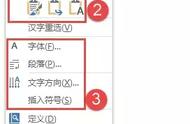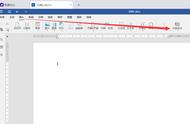在 Word 中,以对文本、图片、形状、表格等进行操作之前必须选中它们,否则就不知道操作的对象。“选中”看是一个十分简单的操作,却有几种方法,既可以用鼠标选中又可以用键盘选中;并且无论用鼠标还是键盘都可以细分为几种方法。
一般情况下,选中文本通常用鼠标,这样速度快一些,但全选(也就是选中一个文档中的所有文本)用键盘快;因此,鼠标与键盘选中各有千秋,两者都应该掌握,应用起来才柔韧有余。
一、Word 2016 鼠标选中文本
(一)方法一:移动选中
假如要选中“Word 2016 入门教程”中“2016 入门”几个字,方法如下:
1、把光标定位到 2016 前面,方法是在 2 前单击一下,定位后效果。
2、按住鼠标左键不放并拖到“门”后,这几个字已经被选中(加上了灰黑色背景),如图1所示:

图1
方法二:单击选中
1、假如要选中“入门教程”这几个字,同样在“入”前单击一下把光标定位到这里。
2、按住 Shift 键,在“程”后单击一下,“入门教程”这几个字被选中,如图2所示:

图2
3、这个方法不用移动鼠标,常用于选中超出一屏的文本,这样比较方便快捷。
方法三:双击选中
双击选中法适合于文本前后有空格、标点的情况,这样 Word 2016 才能分辨要选中的文本;如果一行文本全连在一起,则无法选中其中的词组,只能选中一行,看下面的选中方法:
1、假如要选中 Word,把鼠标移到这些字母中任意一个上面,双击左键,则 Word 被选中。
2、又如要选中“中的其中一篇文章”,同样把鼠标移到这些字中的任意一个上面,双击左键,它们全被选中,如图3所示:

图3
3、这些字为什么能被选中?它们的前面是书名号、后面是句号,Word 能把它们分辨出来。
二、Word 2016 键盘选中文本
(一)方法一:全选
如果一个文档内容比较多超出一屏,最快的选中方法就是用键盘全选,方法非常简单,同时按 Ctrl A 键即可。
(二)方法二:方向键选中
假如要选中第二行的“Word 2016 入门教程”,方法如下:
1、按左方向键(键盘中间一格白色三角指向左边的哪个键),把光标移到“W”前面。
2、按住 Shift 键不放,再按右方向键,把光标移到“程”后面,这几个字已经选中,如图4所示: